原因
發現很多新人在練習linux,可是只有windows機的時候,一般都是下載虛擬機,然后在虛擬機上安裝ubuntu等linux平臺。每次需要在linux中寫代碼,就打開ubuntu,然后在終端上用vim寫代碼,或者先編輯代碼文本, 保存后在終端編譯。
這樣是非常不方便的。因此想科普一下vscode和ssh插件,通過這些手段,我們可以在windows端的vscode上編輯代碼文件,一旦保存,代碼就會同步更新到linux上。
Vscode下載準備
建議在合適的地方創建一個vscode文件夾

Vscode下載
打開網址:Visual Studio Code - Code Editing. Redefined
然后點擊下載
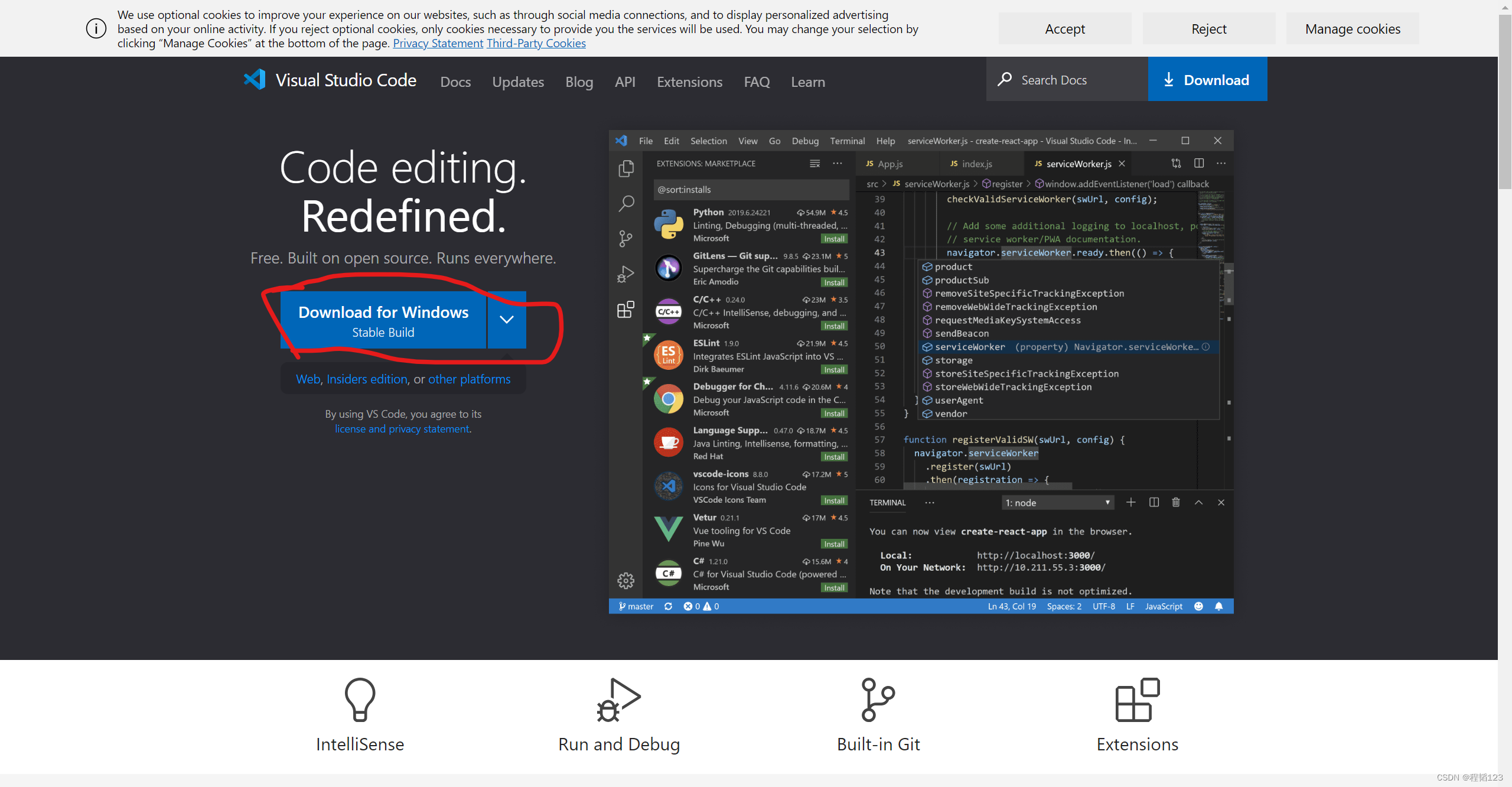
Vscode安裝
建議把下載好的文件放到vscode文件夾下。
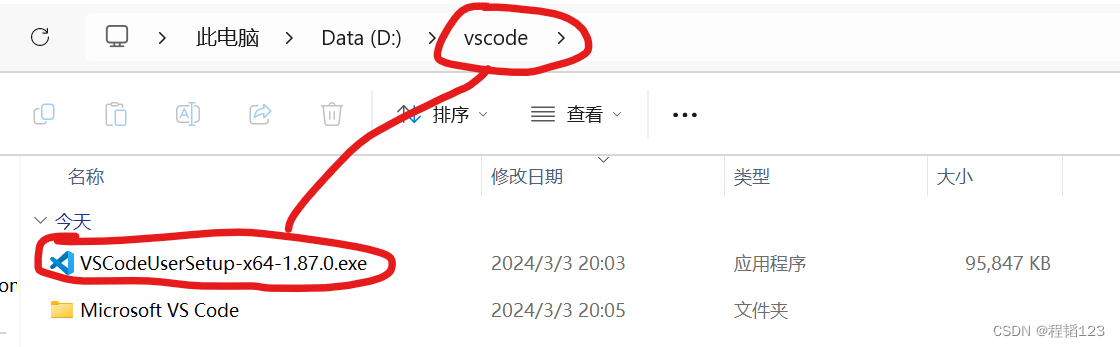
雙擊.exe文件,選擇同意協議,下一步。
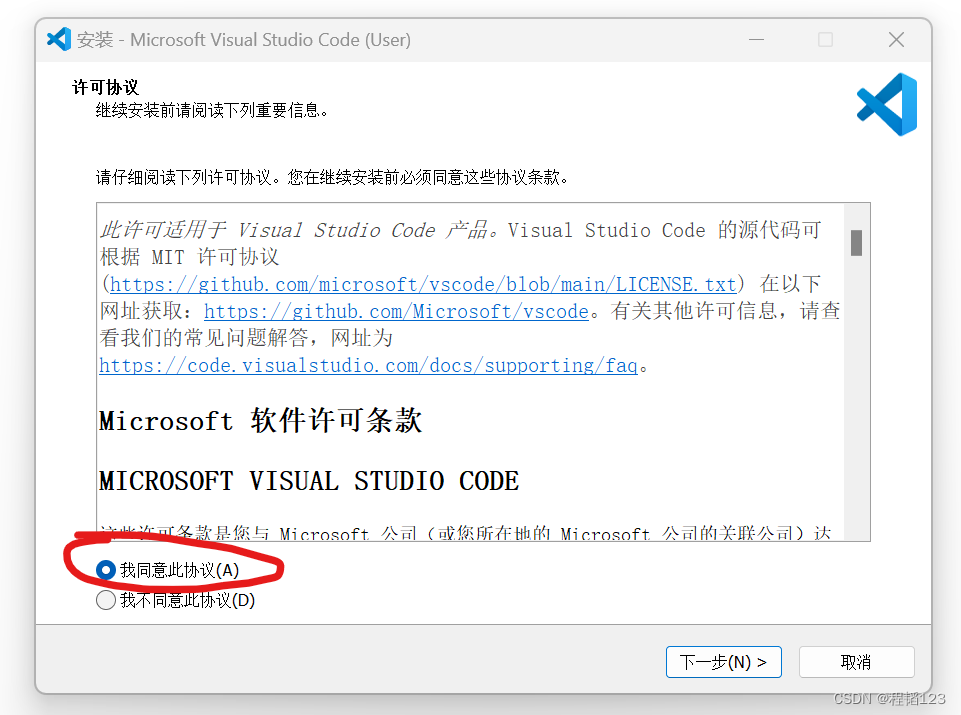
勾選如圖的三個選項。
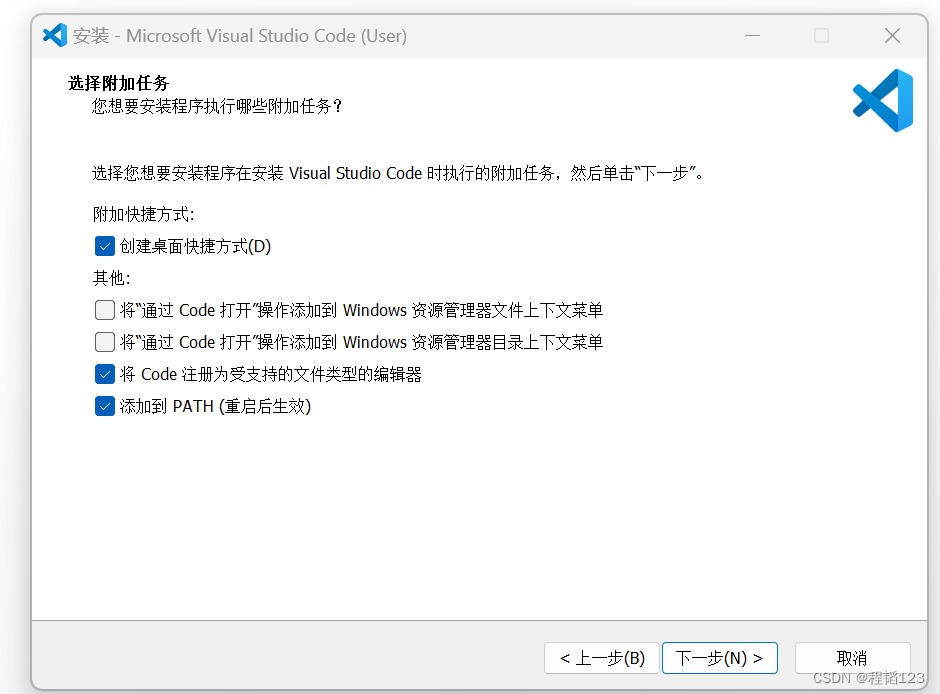
然后安裝即可
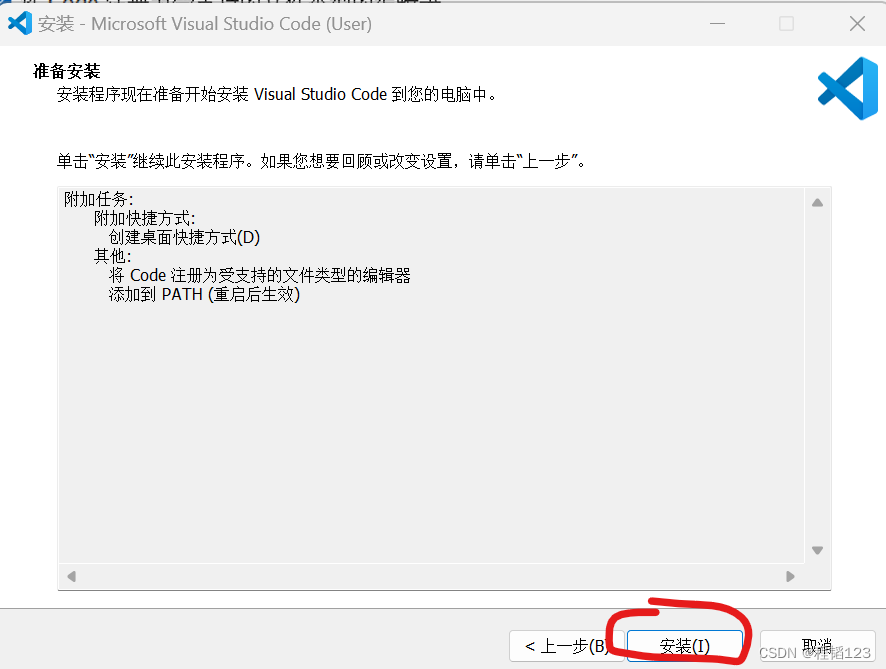
打開vscode
到桌面打開vscode,然后點擊插件的管理圖標。
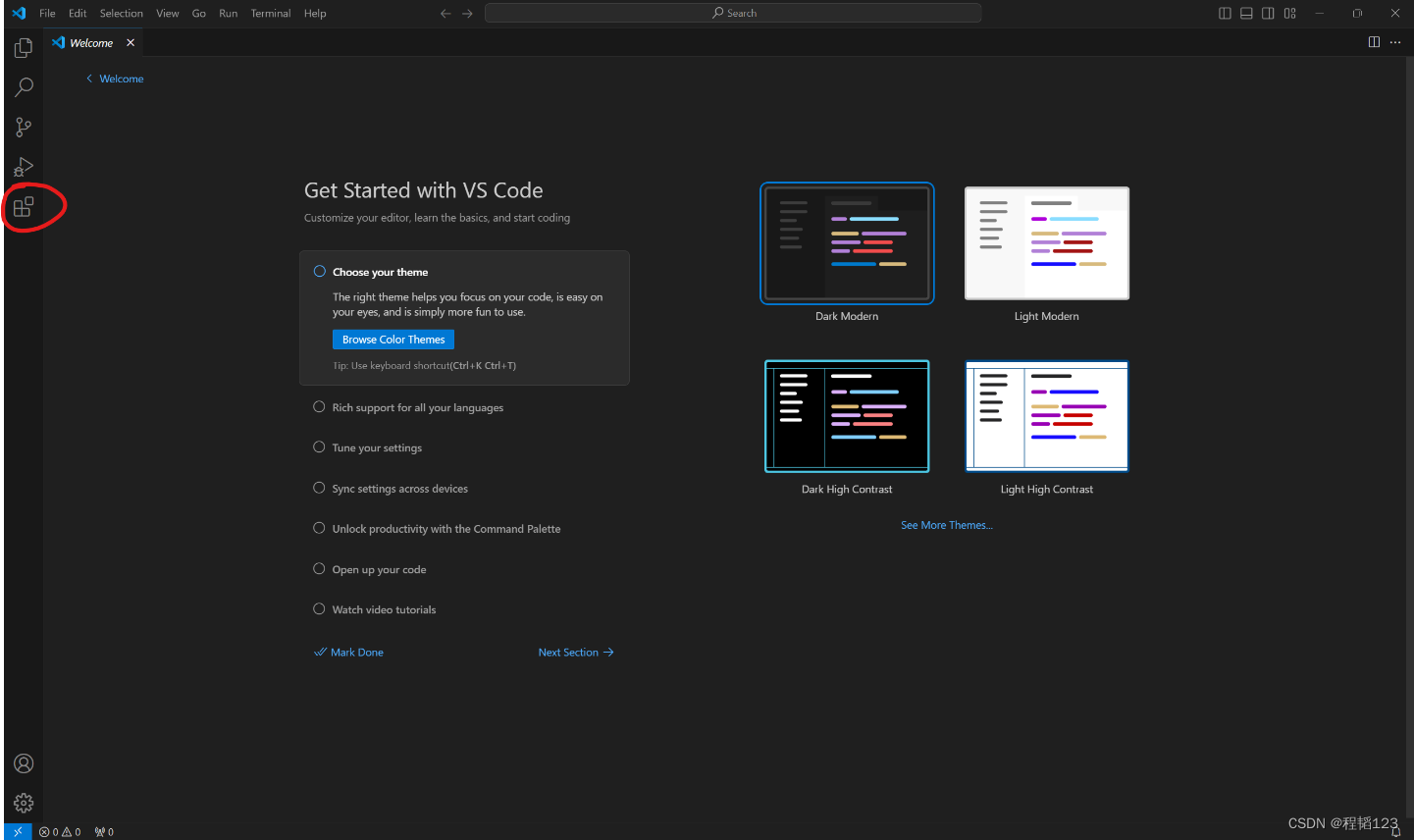
下載簡體中文插件
搜索【chinese】,然后選擇第一個插件的【install】
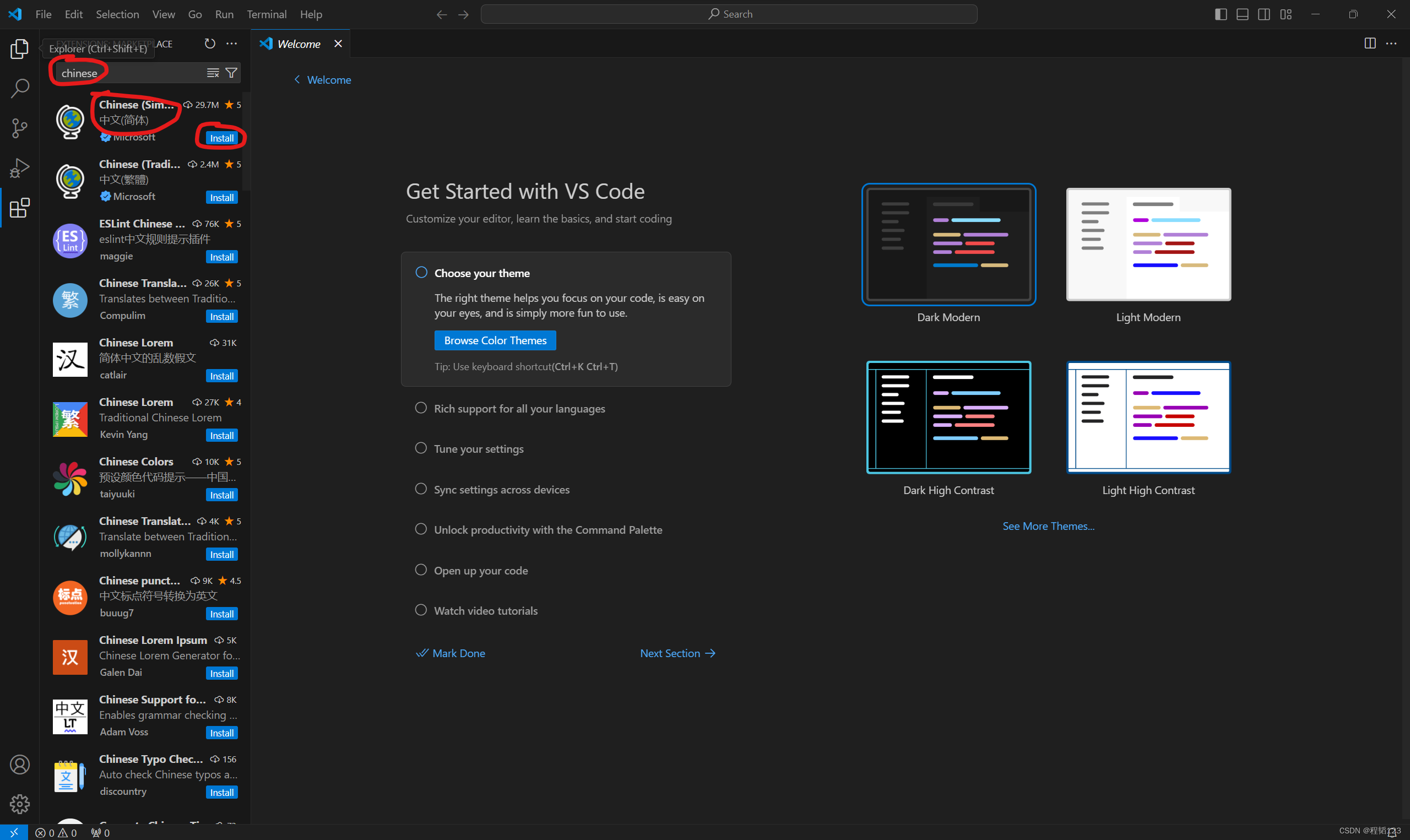
打開簡體中文插件命令框
Install完成之后,大界面上會顯示插件的使用方法。我們目前只關注簡體中文插件命令的輸入框,ctrl+shift+p。
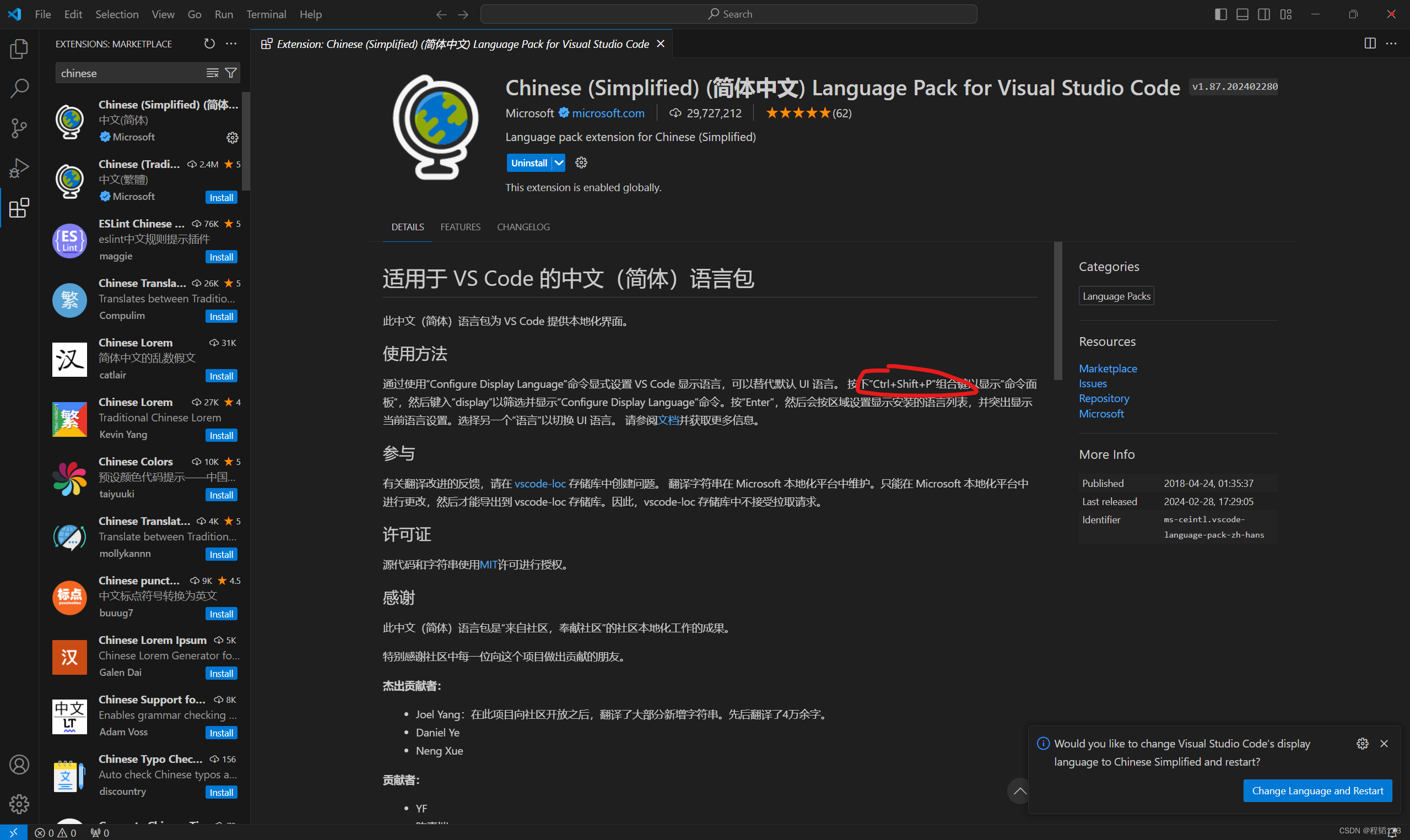
輸入簡體中文插件命令
按住【ctrl+shift+p】之后,會vscode 的中上部分彈出簡體中文插件的命令框,在框里輸入【display】,然后選擇【configure display language】,意思是顯示vscode的展示語言,選擇【簡體中文】,然后可能需要重啟vscode。
這里不太好截圖,按著意思操作就好。
安裝ssh插件
Ssh插件,可以讓windows的vscode 遠程連接到linux端。
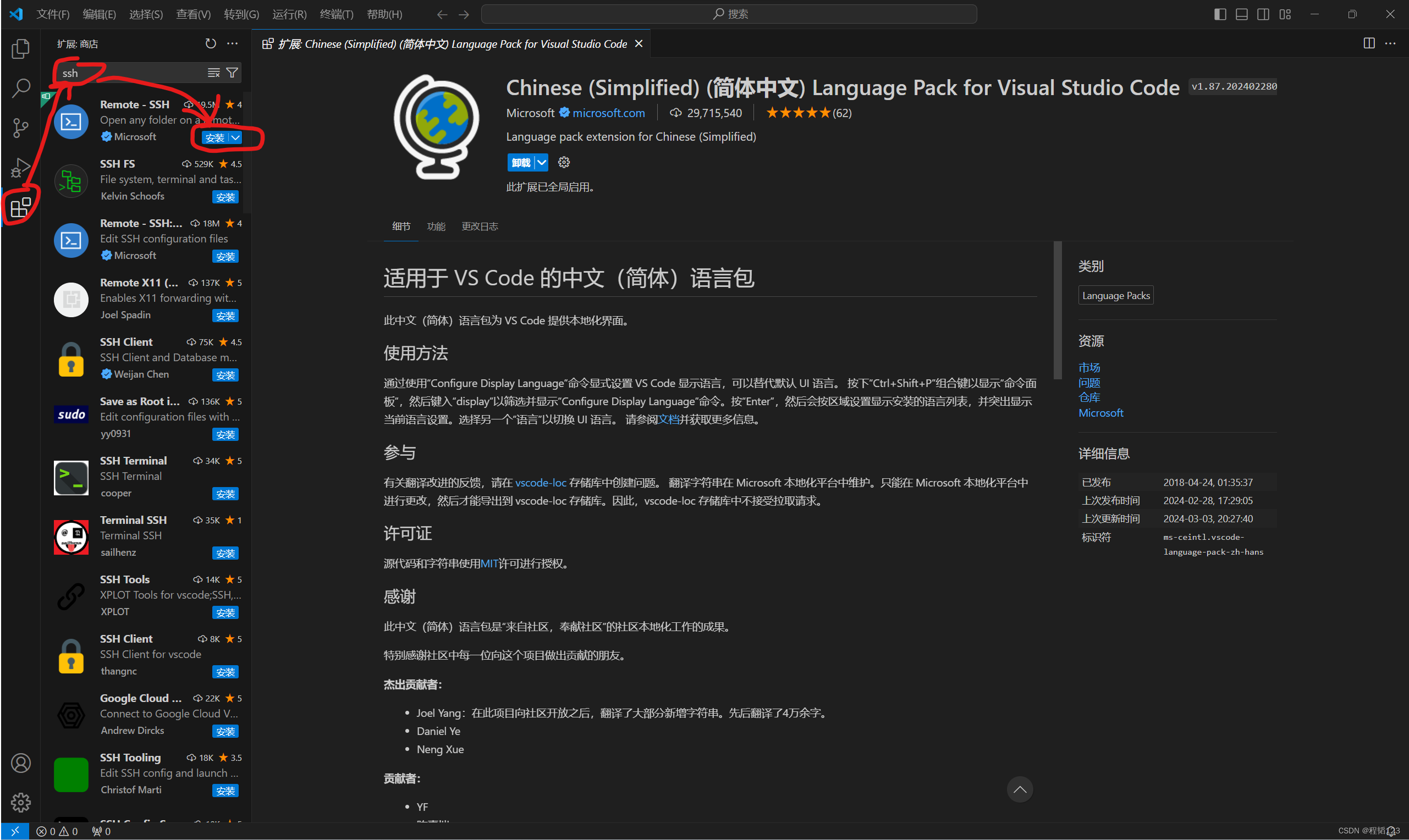
點擊遠程窗口按鈕
在ssh插件安裝完成之后,點擊左下角的圖標。
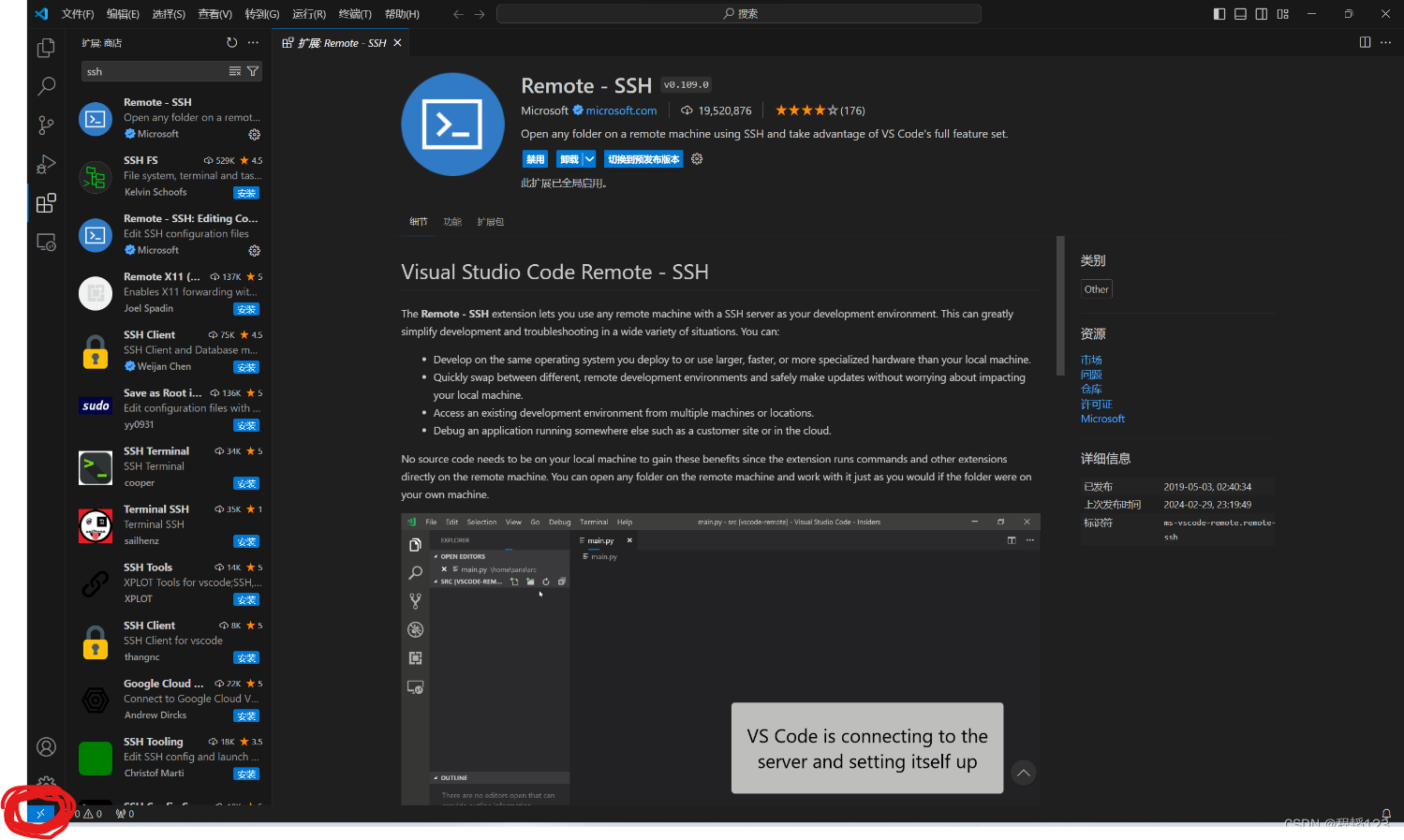
打開ssh配置文件
點了【遠程窗口】圖標之后,在vscode的中上部分會出現很多選項,選擇【連接到主機】,然后選擇【配置SSH主機】
接著選擇第一個選項

修改ssh配置文件
我們在vscode中打開了linux 的配置文件,但是不知道怎么修改。
先用ifconfig命令查看linux的ip
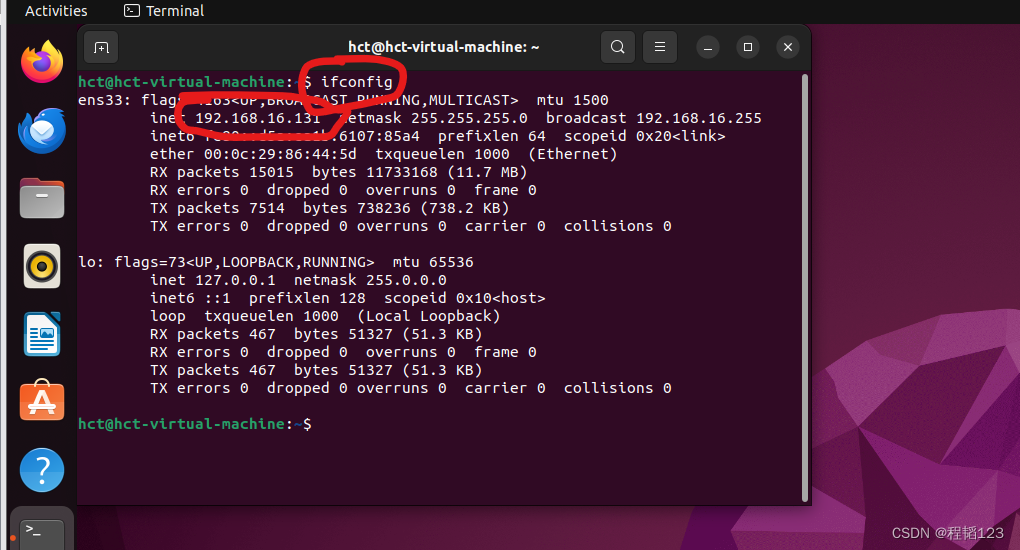
然后復制ip下來,修改ssh配置文件。User是linux登錄的時候的用戶名。
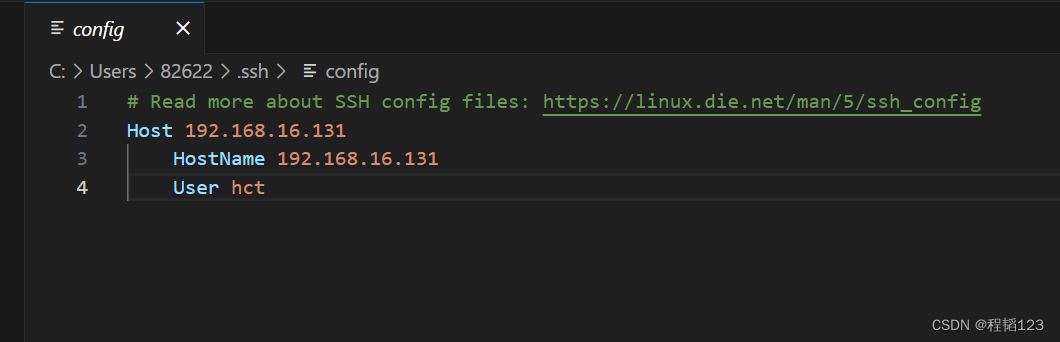
關閉配置文件的時候記得點擊保存。

打開遠程連接
點擊左下角的圖標
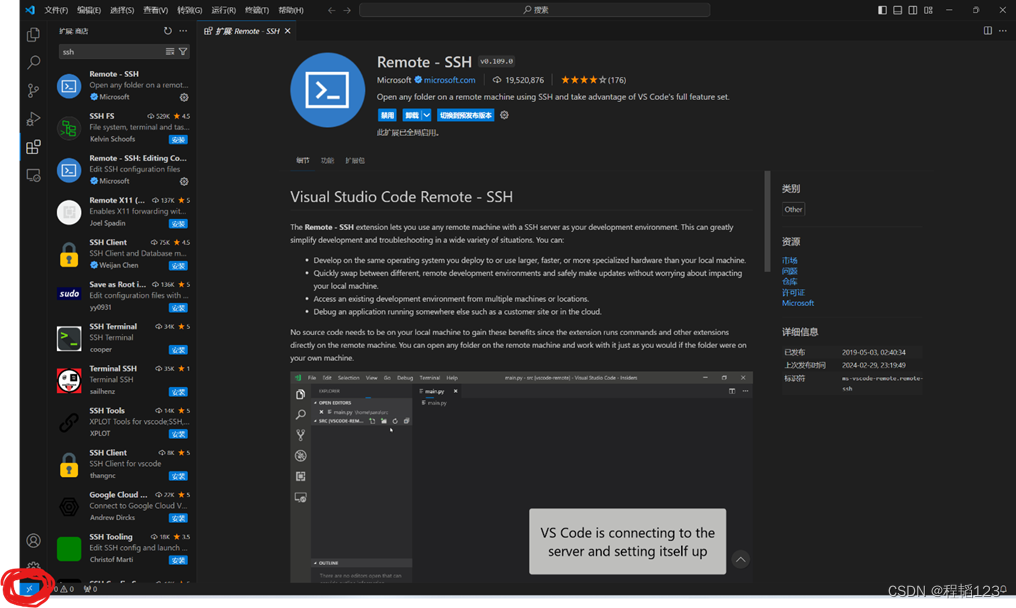
這時候在vscode 的中上部彈出的菜單里,可以看見,配置文件里填寫的要連接的linux的ip,選擇它。
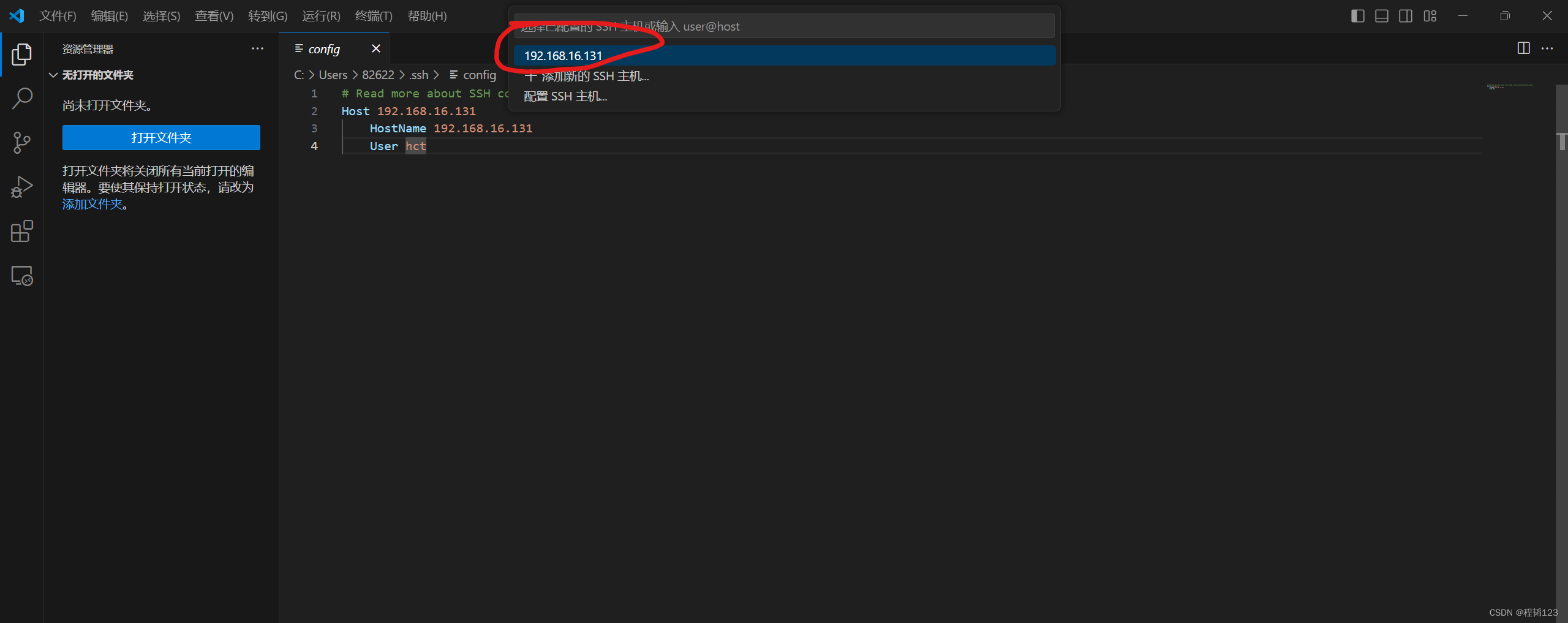
輸入user對應的密碼然后按下回車。
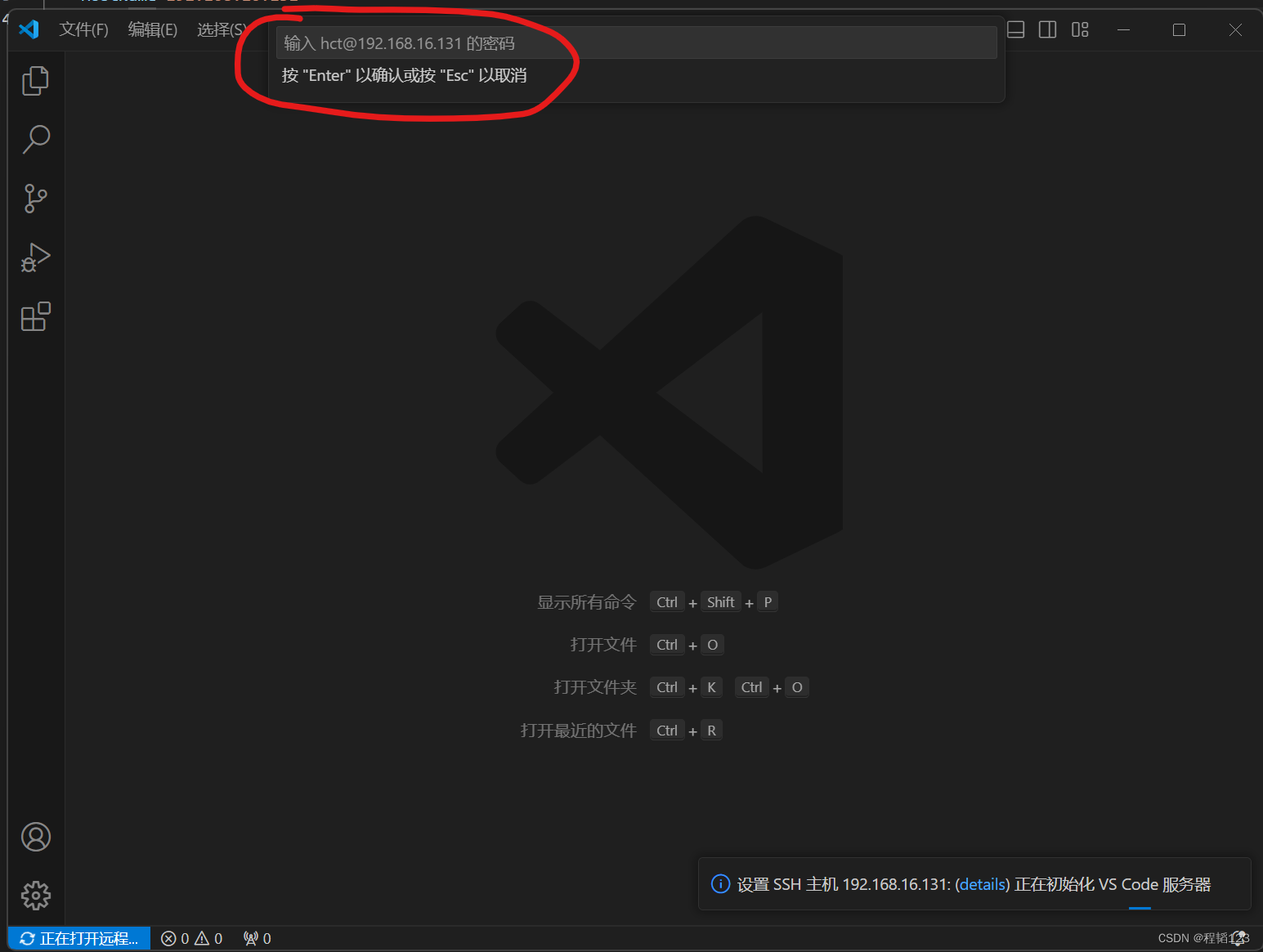
把linux上,自己想要操作的文件夾導入進來。可能需要輸入密碼再次確認。
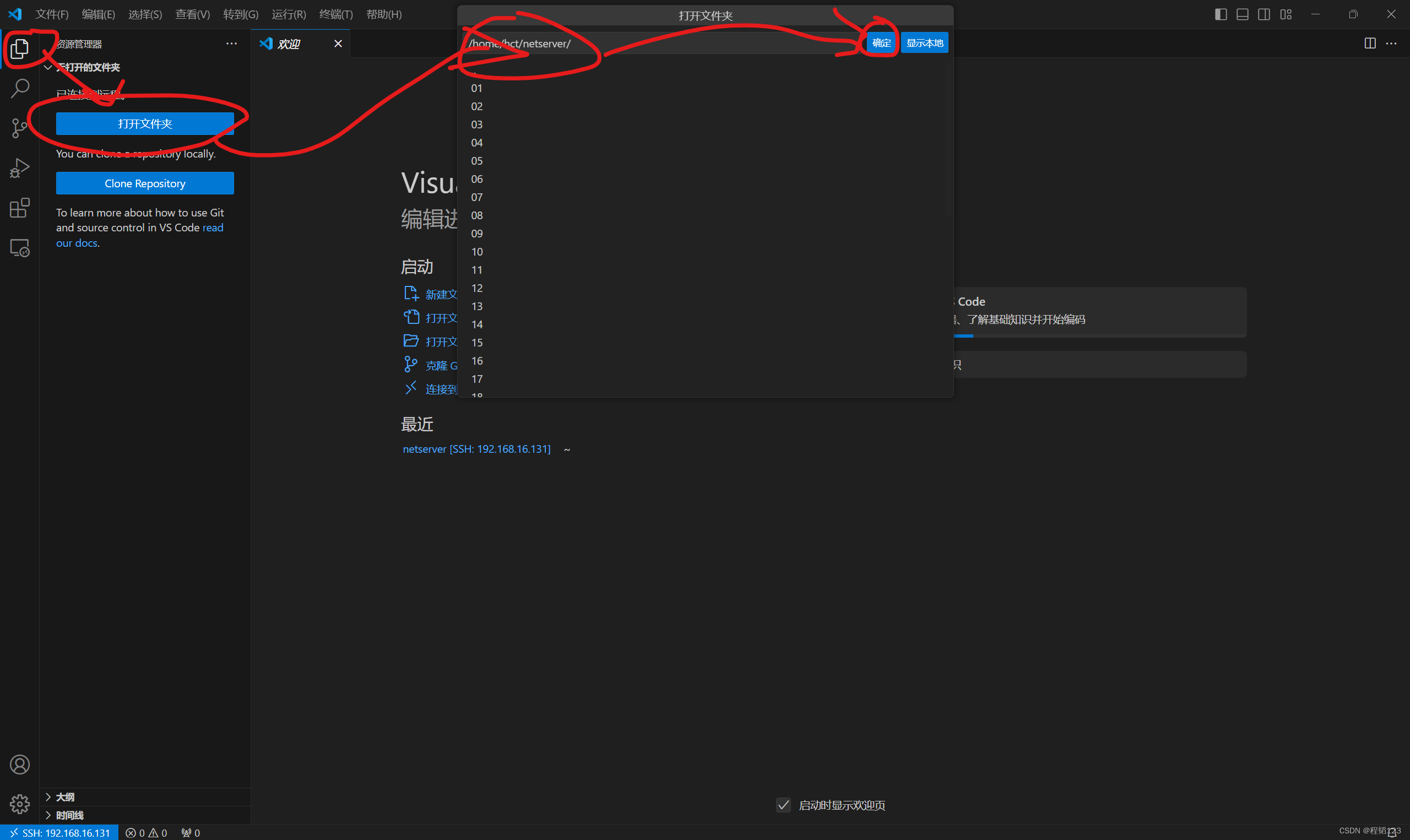
最后,在相關的文件夾下修改文件、增添文件等操作,都會同步到linux上了。
筆者通常更喜歡在vscode上單純地編寫代碼,如果要編譯運行一般在xshell里操作。








》)

 - onnx 注冊自定義算子 - 學習記錄)
——服務器三次注冊限制以及數據庫化角色信息1--數據流程)


)
)


)
